Krypte viruso šalinimas (Atnaujintos instrukcijos)
Krypte viruso pašalinimas
Kas yra Krypte virusas?
Krypte ransomware – nauja Razy viruso versija
Ransomware tipui priskiriamas Krypte virusas yra vokiška Razy viruso versija. Naudodamas AES failų šifravimo sistemą, virusas paverčia kompiuteryje esančius duomenis beverčiais. Jis pakeičia duomenų struktūrą ir įterpia .fear failo plėtinį, todėl vartotojai praranda prieigą prie savo asmeninių duomenų. Sėkmingai užkodavęs visus kompiuteryje buvusius failus, virusas pateikia vokiečių kalba parašytą raštelį ir praneša kompiuterio savininkui apie užgrobtus duomenis. Tačiau virusų tyrėjai pataria nepasiduoti panikai ir nesuskubti vykdyti hakerių reikalavimo sumokėti išpirką. Visų pirma turite pašalinti Krypte virusą iš kompiuterio, o tik tuomet mąstyti apie failų atkodavimo galimybes. Turime perspėti, kad sukčiai siekia išvilioti kuo daugiau pinigų, todėl gavę mokėjimą jie greičiausiai pamirš pažadą padėti atkoduoti dokumentus.
Lygiai taip pat kaip Razy 5.0 virusas, Krypte ransomware virusas reikalauja sumokėti 15-20 eurų išpirką naudojantis PaySafeCard sistema. Hakeriai perspėja, kad išpirka turi būti sumokėta per 72 valandas. Vėliau atkodavimo raktas bus sunaikintas, t.y., visi užkoduoti failai bus prarasti amžiams. Be to, vartotojai taip pat perspėjami net nebandyti naudoti antivirusinės programos ir pašalinti Krypte iš kompiuterio. Sukčių teigimu, tik sumokėjus išpirką įmanoma atgauti užgrobtus duomenis, tačiau nepatariame jų klausyti. Viruso pašalinimas turėtų būti kiekvieno nukentėjusiojo prioritetine užduotimi. Virusu atsikratyti patariame naudojantis patikima antivirusine programa tokia kaip FortectIntego.
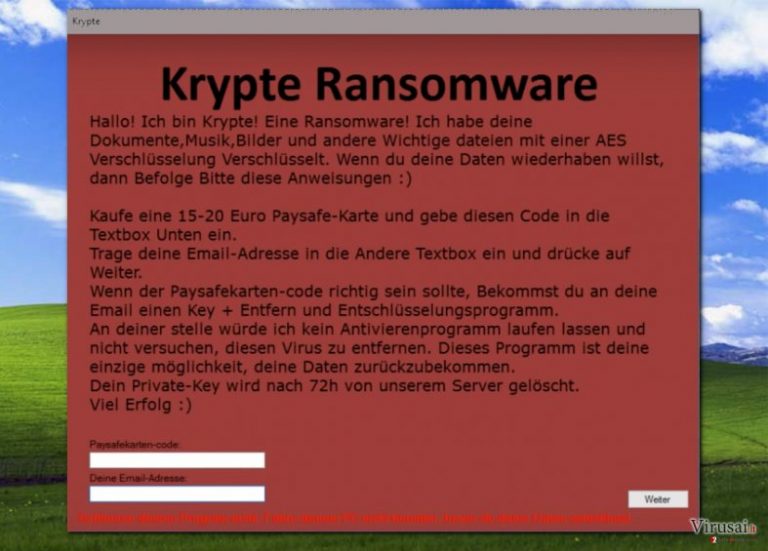
Viruso įsibrovimo būdai
Viruso vykdomasis failas įprastai pasiekia potencialias aukas elektroniniu paštu. Prie elektroninio laiško sukčiai prideda užkrėstą dokumentą, kuris atrodo visiškai saugus ir patikimas. Laiške nurodomos logiškos ir svarbios priežastys, kodėl asmuo turėtų atidaryti prisegtą dokumentą. Hakeriai iš tiesų sugeba puikiai įtikinti ir pergudrauti žmones, kadangi jie įprastai dokumentą pavadina sąskaita, išklotine, CV ar kitais svarbių dokumentų pavadinimais. Taigi, norėdami išvengti Krypte ransomware atakos, turėtumėte vengti elektroninių laiškų, kuriuos atsiunčia nežinomi ar nenurodyti asmenys. Šiuose laiškuose pridėtų failų atidarymo pasėkmės gali būti katastrofiškos.
Jeigu naršote potencialiai pavojinguose tinklalapiuose ir paspaudžiate akį traukiančią reklamą, Krypte virusas taip pat gali įsibrauti į kompiuterį. Labai dažnai užkratai slepiasi po reklamomis, kurios pateikia tokius pasiūlymus, kurie atrodo per geri, kad būtų tikri. Hakerių taikomi užkrėstų reklamų (angl. malware-laden ads) talpinimo metodai ištobulėjo tiek, kad jiems nebereikia užkrobti tinklalapių, kad galėtų pateikti užkrėstas reklamas. Taigi, pavojingos reklamos gali tykoti netgi oficialiuose ir patikimuose tinklalapiuose. Todėl patariame įdiegti stiprią antivirusinę programą, kuri galėtų sustabdyti virusų atakas.
Kaip pašalinti Krypte virusą iš kompiuterio?
Failus užkoduojantys virusai yra grėsmingi ne tik todėl, kad užgrobia kompiuteryje esančius failus, bet ir todėl, kad gali įdiegti papildomas kenkėjiškas programas, galinčias vogti privačius vartotojo duomenis. Tai viena priežasčių, kodėl kibernetinio saugumo specialistai nepataria mėginti pašalinti ransomware viruso ir visų jo komponentų rankiniu būdu. Pašalinti Krypte virusą galite naudodamiesi antivirusine programa, pavyzdžiui, FortectIntego, SpyHunter 5Combo Cleaner arba Malwarebytes. Jeigu virusas neleidžia įdiegti arba naudotis antivirusine programa, pasinaudokite straipsnio pabaigoje pateiktomis instrukcijomis, kaip išspręsti šią problemą.
Rankinis Krypte viruso pašalinimas
Rankinis Krypte pašalinimas saugiajame režime
Svarbu! →
Rankinio pašalinimo instrukcijos gali būti per sudėtingas paprastiems kompiuterių naudotojams. Tam, kad viską atliktumėte teisingai, reikia turėti IT žinių (pašalinus ar pažeidus gyvybiškai svarbius sisteminius failus galima visiškai sugadinti Windows sistemą). Be to, tai gali užtrukti net kelias valandas, todėl mes rekomenduojame verčiau rinktis aukščiau pateiktą automatinį pašalinimą.
1 žingsnis. Įjunkite saugųjį režimą
Geriausia rankinį kenkėjiškos programos pašalinimą atlikti saugiajame režime.
Windows 7 / Vista / XP
- Spustelėkite Start > Shutdown > Restart > OK.
- Kai jūsų kompiuteris taps aktyviu, kelis kartus spauskite F8 mygtuką (jei tai neveikia, pabandykite F2, F12, Del ir kt. – tai priklauso nuo jūsų pagrindinės plokštės modelio), kol išvysite Advanced Boot Options langą.
- Iš sąrašo pasirinkite Safe Mode with Networking.

Windows 10 / Windows 8
- Dešiniuoju pelės mygtuku spustelėkite Start mygtuką ir pasirinkite Settings.

- Slinkite žemyn, kad pasirinktumėte Update & Security.

- Kairėje lango pusėje pasirinkite Recovery.
- Dabar slinkite žemyn, kad rastumėte Advanced Startup skyrių.
- Spustelėkite Restart now.

- Pasirinkite Troubleshoot.

- Eikite į Advanced options.

- Pasirinkite Startup Settings.

- Paspauskite Restart.
- Dabar paspauskite 5 arba spustelėkite 5) Enable Safe Mode with Networking.

2 žingsnis. Išjunkite įtartinus procesus
Windows Task Manager yra naudingas įrankis, rodantis fone veikiančius procesus. Jei kenkėjiška programa vykdo procesą, turėtumėte jį išjungti:
- Norėdami atidaryti Windows Task Manager, klaviatūroje spauskite Ctrl + Shift + Esc.
- Spauskite More details.

- Slinkite žemyn į Background processes skyrių ir ieškokite ko nors įtartino.
- Dešiniuoju pelės mygtuku spustelėkite tai ir pasirinkite Open file location.

- Grįžkite prie proceso, paspauskite dešinį pelės mygtuką ir pasirinkite End Task.

- Ištrinkite kenksmingo aplanko turinį.
3 žingsnis. Patikrinkite programos paleidimą
- Norėdami atidaryti Windows Task Manager, klaviatūroje spauskite Ctrl + Shift + Esc.
- Eikite į Startup skirtuką.
- Dešiniuoju pelės mygtuku spustelėkite įtartiną programą ir pasirinkite Disable.

4 žingsnis. Ištrinkite viruso failus
Su kenkėjiškomis programomis susiję failai gali slėptis įvairiose jūsų kompiuterio vietose. Pateikiame instrukcijas, kurios gali padėti juos rasti:
- Windows paieškoje įveskite Disk Cleanup ir paspauskite Enter.

- Pasirinkite diską, kurį norite išvalyti (C: pagal numatytuosius nustatymus yra jūsų pagrindinis diskas ir greičiausiai bus tas, kuriame yra kenkėjiškų failų).
- Slinkite per Files to delete sąrašą, pasirinkdami šiuos failus:
Temporary Internet Files
Downloads
Recycle Bin
Temporary files - Pasirinkite Clean up system files.

- Taip pat galite ieškoti kitų kenksmingų failų, paslėptų šiuose aplankuose (įrašykite juos į Windows Search ir paspauskite Enter):
%AppData%
%LocalAppData%
%ProgramData%
%WinDir% -
Baigę iš naujo paleiskite kompiuterį įprastu režimu.
Kaip ištrinti Krypte naudojant System Restore
-
Žingsnis 1: Perkraukite kompiuterį į Safe Mode with Command Prompt režimą
Windows 7 / Vista / XP- Paspauskite Start → Shutdown → Restart → OK.
- Kai kompiuteris įsijungs iš naujo, pradėkite spaudinėti F8. Tai darykite tol, kol pasirodys Advanced Boot Options langas.
-
Iš sąrašo pasirinkite Command Prompt

Windows 10 / Windows 8- Spustelėkite Power Windows mygtuką. Po to spauskite ir paspaudę laikykite Shift mygtuką, galiausiai pasirinkite Restart..
- Pasirinkite Troubleshoot → Advanced options → Startup Settings ir vėl spauskite Restart.
-
Kai kompiuteris įsijungs iš naujo, lange Startup Settings pasirinkite Enable Safe Mode with Command Prompt

-
Žingsnis 2: Atstatykite sistemos nustatymus ir failus
-
Kai pasirodys Command Prompt langas, įveskite cd restore ir spustelėkite Enter.

-
Dabar įrašykite rstrui.exe ir vėl spustelėkite Enter..

-
Kai pasirodys naujas langas, spustelėkite Next ir pasirinkite sistemos atkūrimo tašką, kuris yra prieš Krypte pasirodymą jūsų kompiuteryje. Po to vėl paspauskite Next.


-
Dabar spauskite Yes ir pradėkite sistemos atstatymą.

-
Kai pasirodys Command Prompt langas, įveskite cd restore ir spustelėkite Enter.
Galiausiai, susimąstykite apie savo kompiuterio apsaugą ir tokių virusų kaip Krypte prevenciją. Kad apsisaugotumėte nuo ransomware kategorijai priskiriamų virusų, naudokite patikimas antivirusines, tokias kaip FortectIntego, SpyHunter 5Combo Cleaner arba Malwarebytes.
Jums rekomenduojama
Neleiskite, kad vyriausybė jus šnipinėtų
Kadangi kyla vis daugiau diskusijų, susijusių su vartotojų duomenų rinkimu ir piliečių šnipinėjimu, turėtumėte atidžiau žvelgti į šią problemą ir išsiaiškinti, kokie šešėliniai informacijos rinkimo būdai gali būti naudojami renkant informaciją apie jus. Venkite bet kokio valdžios ar trečių šalių inicijuojamo infomacijos sekimo bei piliečių šnipinėjimo internete – naršykite anonimiškai.
Naudodamiesi Private Internet Access VPN programa, galėsite mėgautis saugiu naršymu internete ir sumažinsite įsilaužimo į sistemą riziką iki minimumo. Ši programa, sukurianti virtualų privatųjį tinklą, suteiks prieigą prie reikiamų duomenų be jokių turinio apribojimų ir galimybių jus šnipinėti.
Kontroliuokite valdžios bei kitų trečiųjų šalių prieigą prie jūsų duomenų ir užtikrinkite saugų naršymą internetu. Net jeigu jūs ir neužsiimate nelegalia veikla patys ir pasitinkite pasirinktu interneto teikėju, rekomenduojame būti atsargiems dėl savo pačių saugumo. Rekomenduojame imtis papildomų atsargumo priemonių ir pradėti naudoti VPN programa.
Atkurkite failus, kuriuos sugadino pavojingas virusas
Nepaisant to, kad yra įvairių aplinkybių dėl kurių sistemoje esantys duomenys gali pradingti, įskaitant ir netyčinį pašalinimą, dažniausia priežastis, kodėl žmonės netenka nuotraukų, dokumentų, vaizdo įrašų bei kitų svarbių duomenų – tai kenkėjiškos programonės įrangos įsirašymas.
Potencialiai nepageidaujamos programos gali pašalinti kai kuriuos failus bei neleisti veikti programinei įrangai. Vis dėlto, didesnę grėsmę kelia pavojingi virusai. „Ransomware“ tipo virusai koncentuojasi į duomenų šifravimą ir vartotojų prieigos prie duomenų ribojimą, todėl įsirašius tokį virusą į kompiuterį galite visam laikui prarasti asmeninius duomenis. Ypač jei nepasveriate kaip svarbu daryti failų kopijas.
Užkoduotų failų atrakinimo galimybės yra labai ribotos, tačiau kai kurios programos turi duomenų atkūrimo funkciją. Kai kuriais atvejais Data Recovery Pro programa gali padėti atkurti bent dalį duomenų, kuriuos užrakino failus koduojantis virusas ar kita kenkėjiška programa.







